
时间:2021-09-02 21:03:36 来源:www.win10xitong.com 作者:win10
最近一段时间本站常常都有用户来询问Win10系统应用商店下载的问题,这个Win10系统应用商店下载的问题平时不多见,也许还会难倒一些大神,要是没有人来帮你处理,或者你想靠自己解决Win10系统应用商店下载问题的话,我们只需要下面几个简单的设置1、打开此电脑,进入电脑C盘,将上方的选项卡切换到"查看",再将"隐藏的项目"勾选。2、进入Program Files目录下,打开"WindowsApps"文件夹就彻底解决了。简单的一个概要可能很多用户还是没有明白,下面我们就具体说说Win10系统应用商店下载的完全处理法子。
具体方法如下:
第一步:打开这台电脑,输入电脑的c盘,将顶部的标签切换到“查看”,然后选中“隐藏项目”。
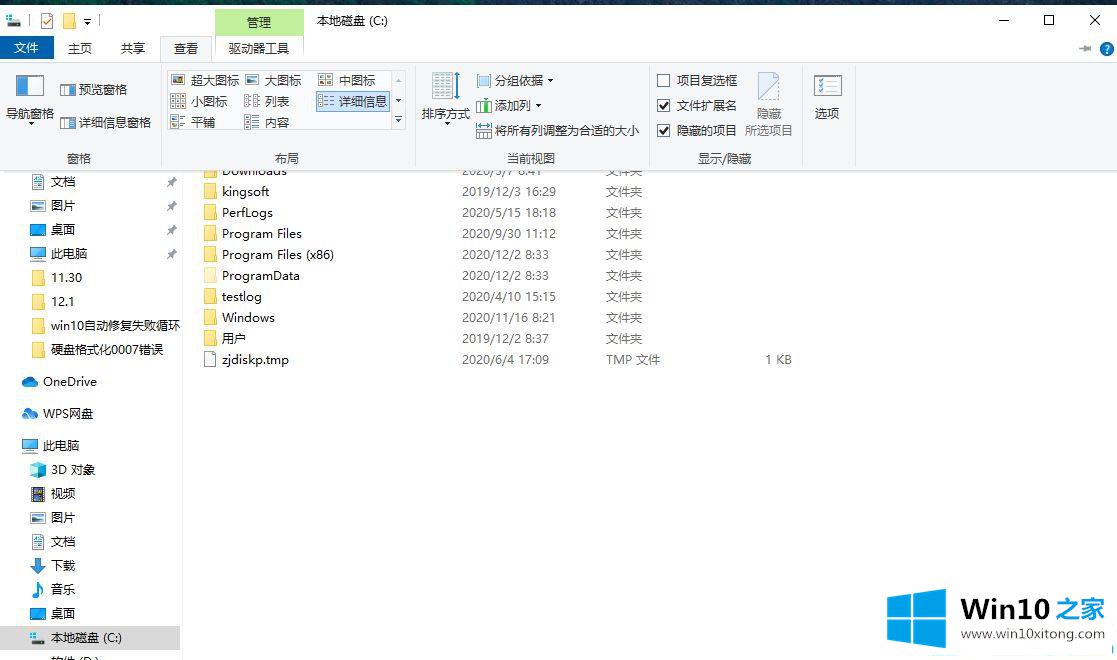
第二步:进入程序文件目录,打开窗口文件夹

第三步:在C: \程序文件\ Windows Apps的路径下,可以看到应用商店的安装目录。但是,不能直接打开。您需要获得许可并再次打开才能查看。
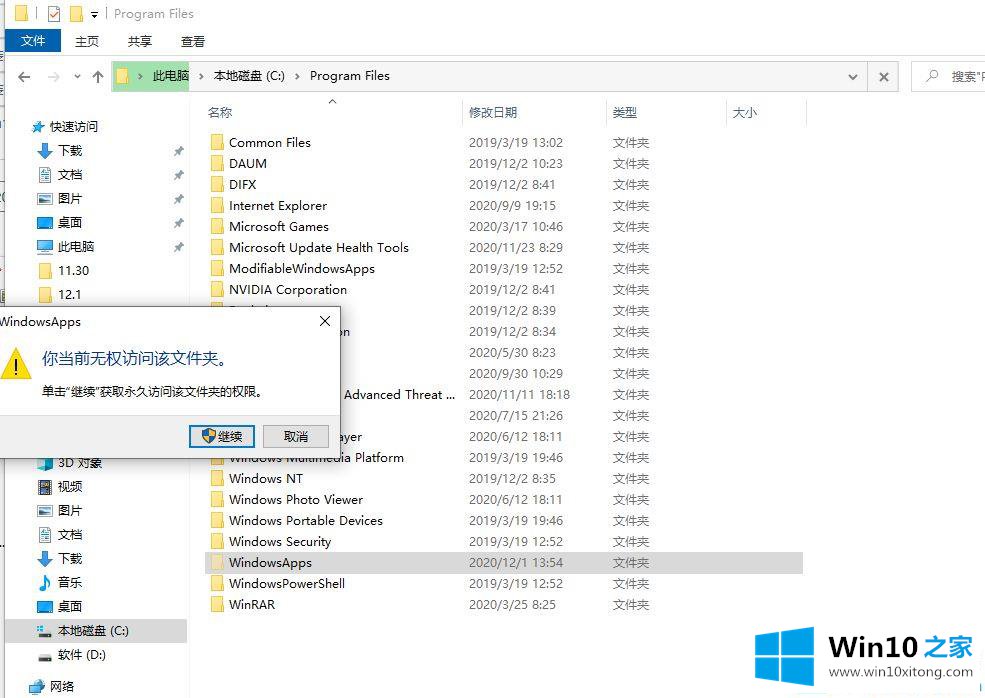
获取权限方法:
第一步:右击“窗口”文件夹,点击弹出菜单栏打开“属性”
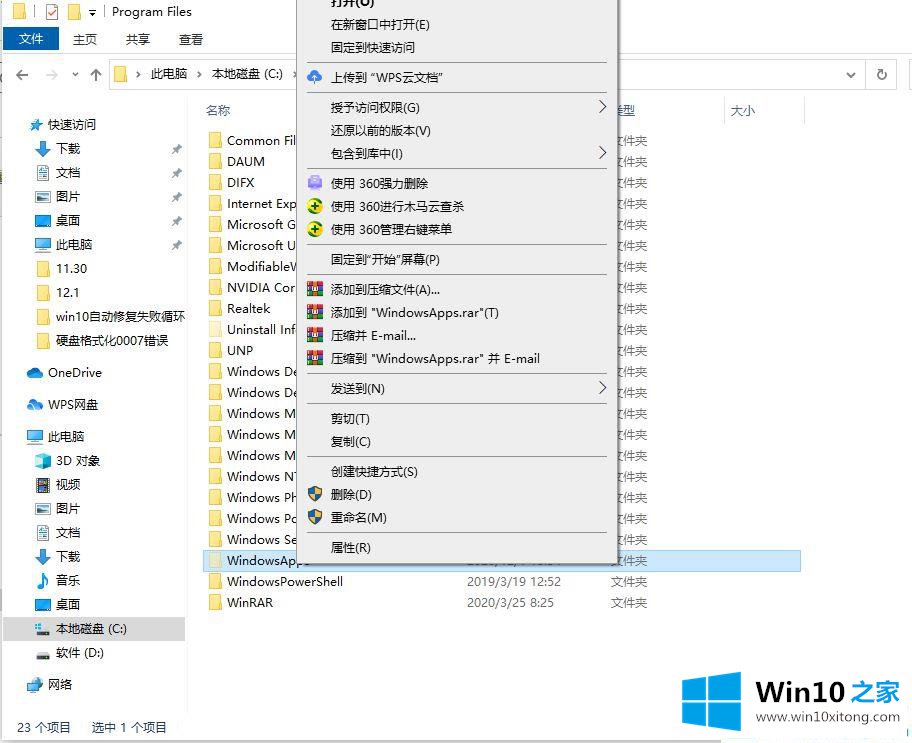
步骤2:在“窗口属性”下,将上面的选项卡切换到“安全性”,然后单击“高级”
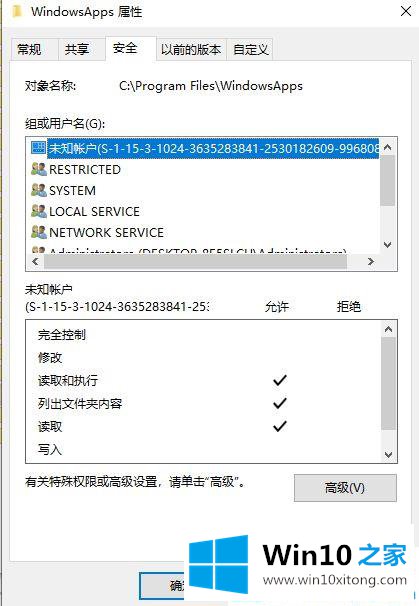
步骤3:在“窗口高级安全设置”窗口中单击“更改”
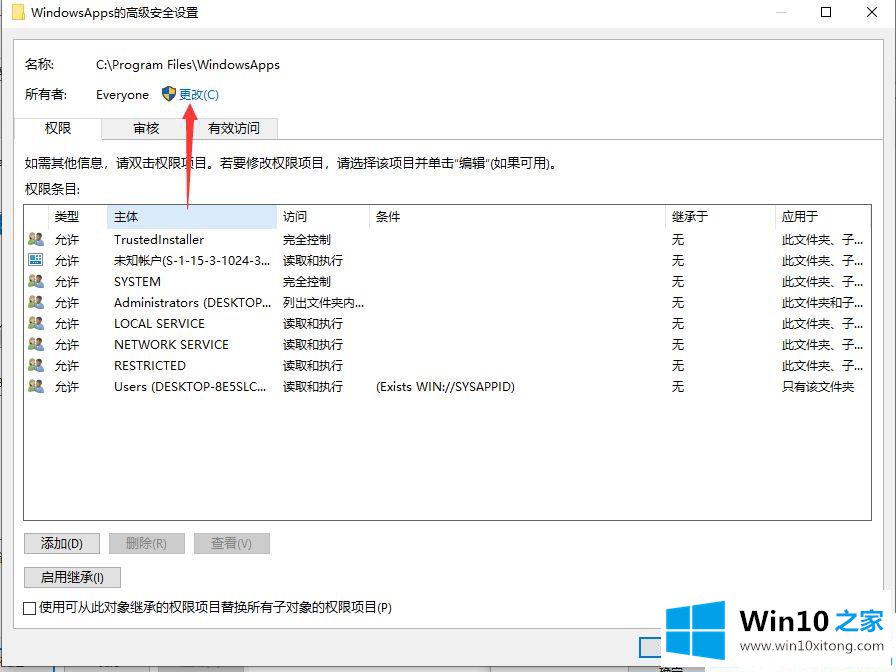
第4步:在“选择用户或组”窗口中,输入“所有人”,然后单击“确定”。

步骤5:在“窗口高级安全设置”窗口中,选中“替换子容器和对象的所有者”,然后单击“确定”。
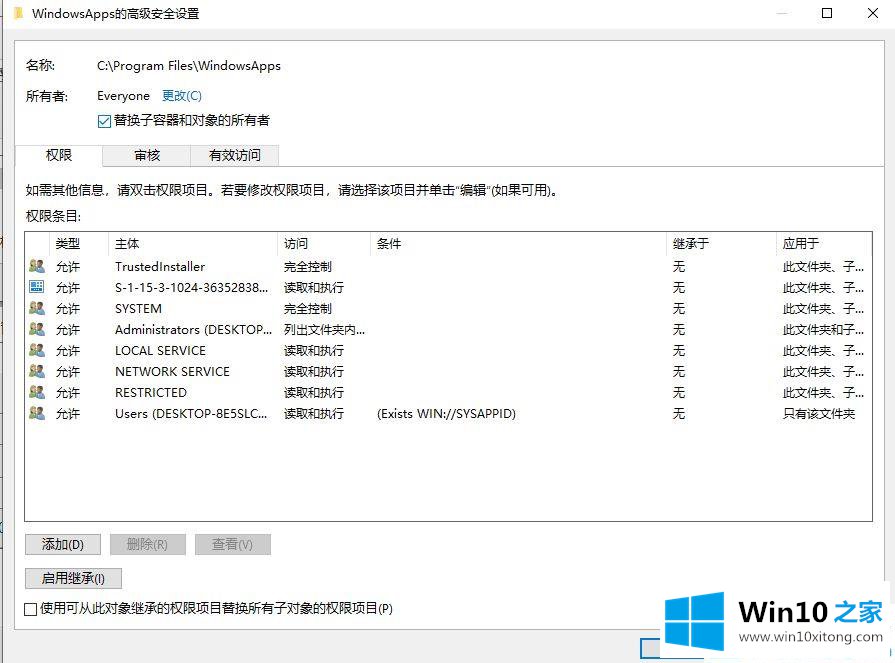
第六步:最后会弹出一个“Windows安全”窗口,等待“变更所有权”的变更完成,然后点击确定。
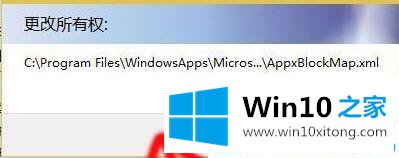
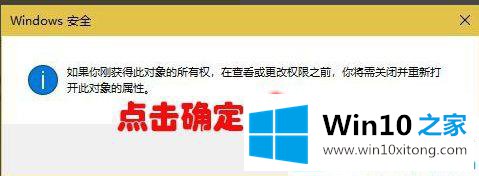
以上介绍是关于Win10系统应用商店下载的文件在哪里的详细教程,更多教程重点在Win10首页官网。
有关Win10系统应用商店下载的完全处理法子的内容在以上文章中就非常清楚的讲解了,要是上面对大家说的方法对大家有所帮助,很希望大家继续支持本站。